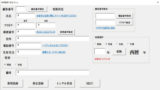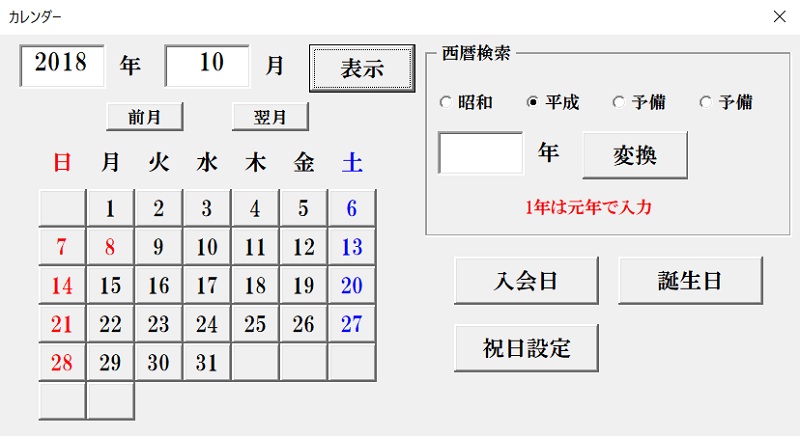タイトルなどで使うラベルをちょっと目立たせたいと思いませんか?
オリジナルの入力フォームだから色使いを工夫したいですよね。
その為に文字の色だけじゃなく背景色も変えて見栄え良くするためにプロパティで変更しましょう。
ラベルの背景色をプロパティで簡単設定
ユーザーフォームにラベルを配置すると、背景色の初期設定は色が無いというか、灰色っぽいユーザーフォームと同じ背景色になっています。

ラベルのプロパティで背景色を変更しよう
1、背景色を変更したいラベルをクリック
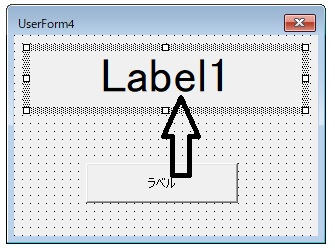
2、プロパティウィンドウが左下に表示されます
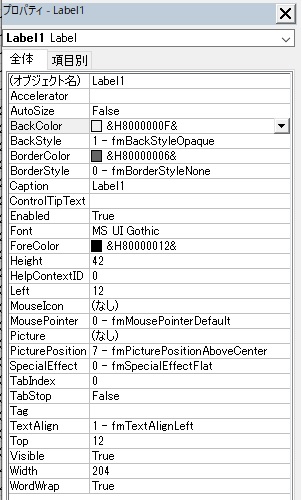
3、背景色変更はBackColerをクリック
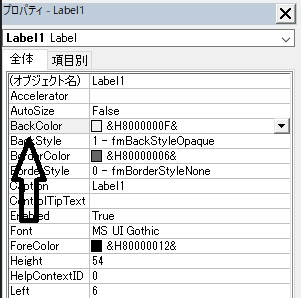
4、▼が表示されるのでクリック
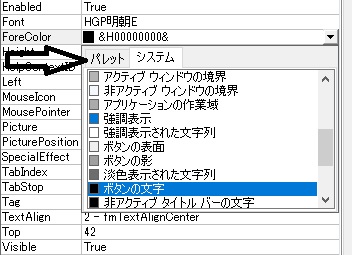
5、パレットをクリックすると色見本(パレット)が表示
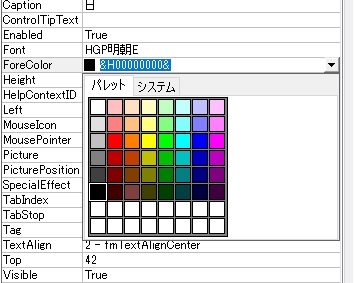
これでラベルの背景色を変更できました。
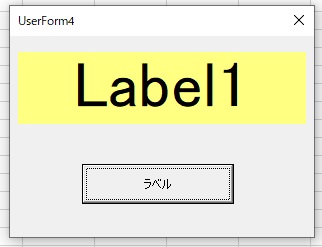
背景色や文字色は無数にありますが、エクセルVBAの基本となる色見本(ColorIndexやRGB)を使い簡単に色変更しましょう。

56種類の基本色見本はこちらにまとめてあります!
ユーザーフォームでオリジナルフォーム作ろう
エクセルの作業時間を短縮して効率よく作業を可能にする「ユーザーフォーム」を使いこなすには、基本を押さえておきましょう。
1日400人ぐらいの方が見ていただいている意外と人気ページなんです。
文字を入力するのに絶対使うTextBox
ユーザーフォームにテキストボックスを使わないで済むのは、確認画面ぐらいかな?
テキストボックスとセルをリンクさせる様々な方法を組み合わせれば、作業時間はあっという間に短縮できます。
文字列だけじゃない!Labelもクリックできるので可能性大
ラベルといえばテキストボックスの説明として文字列で表示させるのが、基本の使い方ですがクリックするとプログラムを実行させることもできるのです。
工夫次第でできることは無限大に広がります。
どんなVBAコードをコマンドボタンに記述しますか?
ボタンをクリックすると記述したプログラムが作動して、繰り返し作業や手間がかかったことが一瞬で完了させることができます。
あんなこともこんなこともできちゃいますよ。

ご覧いただきありがとうございます。
ブログランキングに登録しています。
少しでもお役に立てれば幸いで、参考になったようでしたら応援よろしくお願いします。

エクセルの勉強お疲れ様です。ちょっとひと休みしませんか?